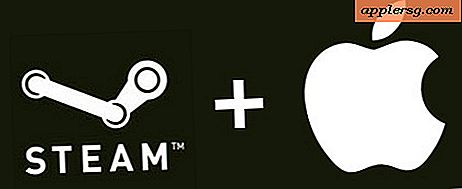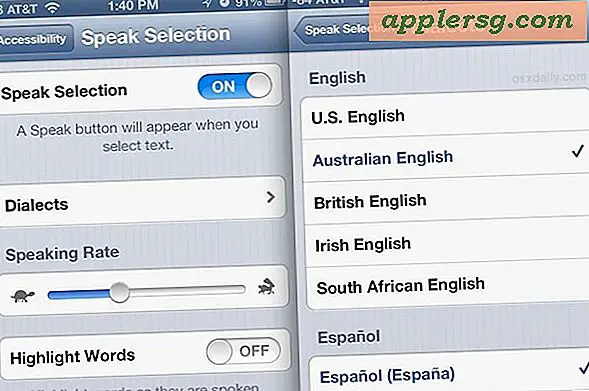Résoudre les problèmes de synchronisation audio lors de la lecture vidéo avec VLC
 De temps en temps, vous tombez sur une vidéo qui a des problèmes de synchronisation audio. Parfois c'est mineur où la piste sonore et le dialogue sont décalés de quelques millisecondes et c'est à peine perceptible, d'autres fois il peut être désactivé pendant quelques secondes et cela rend la vision de la vidéo presque impossible. Plutôt que d'abandonner la vidéo, vous devez simplement corriger la piste audio afin qu'elle se synchronise avec la piste vidéo, et c'est ce que nous allons couvrir ici.
De temps en temps, vous tombez sur une vidéo qui a des problèmes de synchronisation audio. Parfois c'est mineur où la piste sonore et le dialogue sont décalés de quelques millisecondes et c'est à peine perceptible, d'autres fois il peut être désactivé pendant quelques secondes et cela rend la vision de la vidéo presque impossible. Plutôt que d'abandonner la vidéo, vous devez simplement corriger la piste audio afin qu'elle se synchronise avec la piste vidéo, et c'est ce que nous allons couvrir ici.
Nous allons utiliser VLC pour facilement resynchroniser les pistes audio sur une vidéo, soit en décalant l'audio vers l'avant ou vers l'arrière. Cela semble plus fou que ça, et c'est vraiment très facile à faire, voici comment ...
Comment réparer les problèmes de synchronisation et de synchronisation audio lors de la lecture d'un fichier vidéo en VLC
Vous aurez évidemment besoin de l'application VLC pour ce faire, VLC est multi plate-forme et disponible pour à peu près tout de Mac OS X à Linux et Windows et iOS, de sorte que vous serez bon pour aller avec tout ce que vous utilisez:
- Dans le menu VLC, allez dans Préférences
- Cliquez sur l'onglet "Audio"
- Cliquez sur "Tous" dans le coin inférieur gauche pour afficher plus de préférences audio
- Recherchez "Compensation de désynchronisation audio" dans les préférences
- Réglez la compensation de synchronisation en avant ou en arrière, en fonction de la désynchronisation de votre audio avec la vidéo
- Cliquez sur "Enregistrer"
- Lisez la vidéo normalement, vous constaterez que l'audio n'est plus désynchronisé et joue comme prévu

Souvenez-vous que ceci n'est pas permanent et que la resynchronisation n'affectera la vidéo en cours que lorsqu'elle est jouée en VLC.
Utilisez les touches pour ralentir ou accélérer le son et synchroniser manuellement la piste audio avec la vidéo
Une autre super astuce consiste à utiliser les séquences de touches pour ralentir et accélérer la piste audio pour l'aligner avec la vidéo:
- F - Lenteur audio de 50 ms
- G - Vitesse audio de 50ms
Vous pouvez ensuite appuyer sur F ou G jusqu'à ce que la piste vidéo soit synchronisée avec la piste audio. En général, les séquences de dialogues sont les meilleures pour ce faire, mais vous pouvez le faire n'importe où avec une vidéo.
Ces deux méthodes fonctionnent sur tous les types de vidéo pris en charge par VLC, que ce soit un DIVX AVI, MOV, MPG ou à peu près tout ce que VLC va ouvrir. Une idée fausse commune est qu'il existe un problème de synchronisation audio lorsque la vidéo ou l'audio elle-même ne charge pas du tout, ce n'est probablement pas la synchronisation mais plutôt un problème de codec. Si vous rencontrez cela, apprenez à regarder des vidéos AVI sur Mac en utilisant quelque chose comme Perian qui a un large support de codec. Dans la plupart des cas, VLC jouera également les fichiers vidéo.